不要なLINEトークの削除の仕方って?
友達とのやり取り以外にも、公式アカウントを追加したり、どんどん溜まっていてつぃまうのがLINEトーク。
通常のメールのように個別ではなく、タイムライン状にやり取りが残るので、削除の仕方がいまいち分からない・・・という方も多いはず!
今回は、LINEトークの削除方法をご紹介したいと思います。
実は簡単だった!LINEトークの削除方法
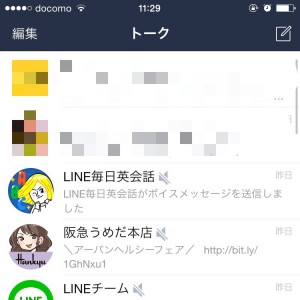
まず、LINEアプリを立ち上げて、下のツールバーの左から二番目「トーク」をタップします。
そうすると、トークしてきた人たちの名前がずらっと並びますね。
下に行くほど最終やり取りが古いトークになります。
この画面で、左上の「編集」をタップします。
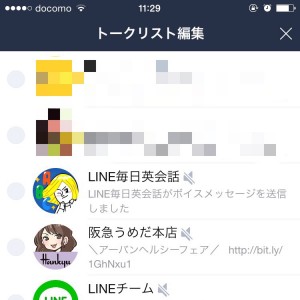
すると、「トークリスト編集」という画面になり、先ほどの画面の左に○が表示されるかと思います。
トークを削除したい該当するトークの左の○をタップすると選択されます。
もちろん複数選択もOKです!
一度にまとめて不要なトークを削除できるので便利ですね。
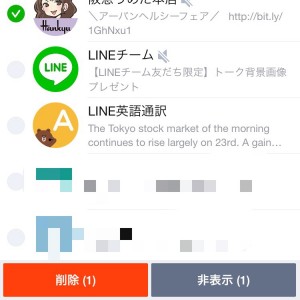
不要なトークを選択したら、そのまま下にスクロールしてください。
一番下に「削除」「非表示」という項目があるかと思います。
トークを削除する場合
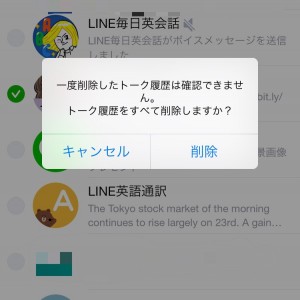
トークを削除したい場合は左の「削除」をタップします。
すると「一度削除したトーク履歴は確認できません。トーク履歴をすべて削除しますか?」と確認メッセージが表示されます。
このまま削除しても良い場合は「削除」をタップしてください。
「キャンセル」をタップすれば削除せずに前の画面に戻れます。
トークを非表示にする場合
削除はしたくないけれど、非表示にしたいという場合は、先ほどの右側の「非表示」をタップしてください。
「トーク内容は削除されません。」と表示されるかと思います。
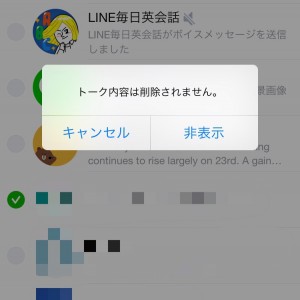
非表示にしたい場合は右の「非表示」をタップ。
非表示にしたくない場合は左の「キャンセル」をタップすれば元の画面に戻れます。
これで完了です!
まとめ
普段友達や家族とのやり取りが頻繁な人ならいいのですが、そうでない方だと、企業等の公式アカウントのお知らせばかりがトークの上位に表示され、大切な友人や家族とのやり取りがどんどん下に行ってしまいます。
そうなると次にトークをしたいときに探すのが少し面倒ですよね。
なので、無料絵文字をダウンロードするために友達追加しただけの企業(笑)などは非表示もしくは削除してもいいかもしれません。
他のSNS同様、LINEでも快適な環境を保つためにも時々チェックするようにしてみてくださいね。
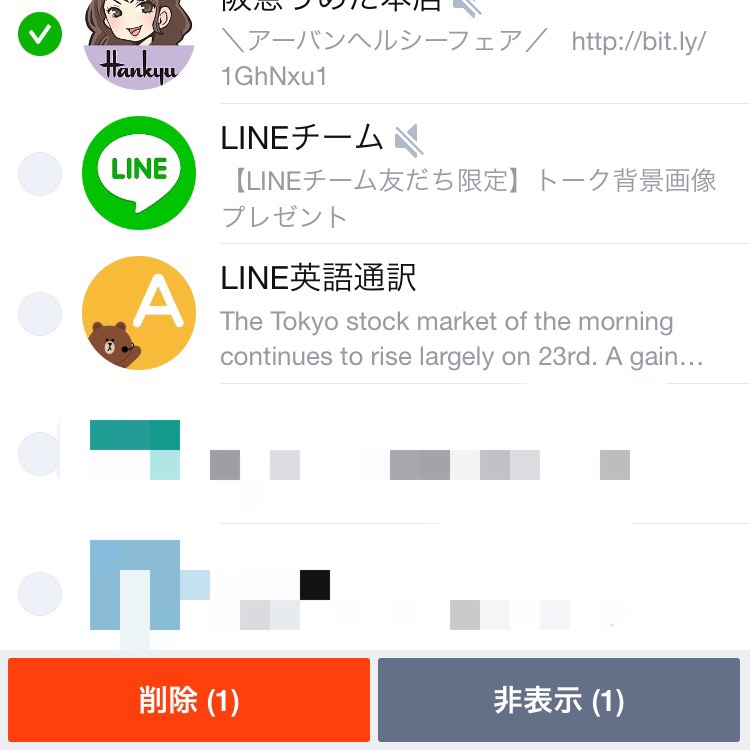
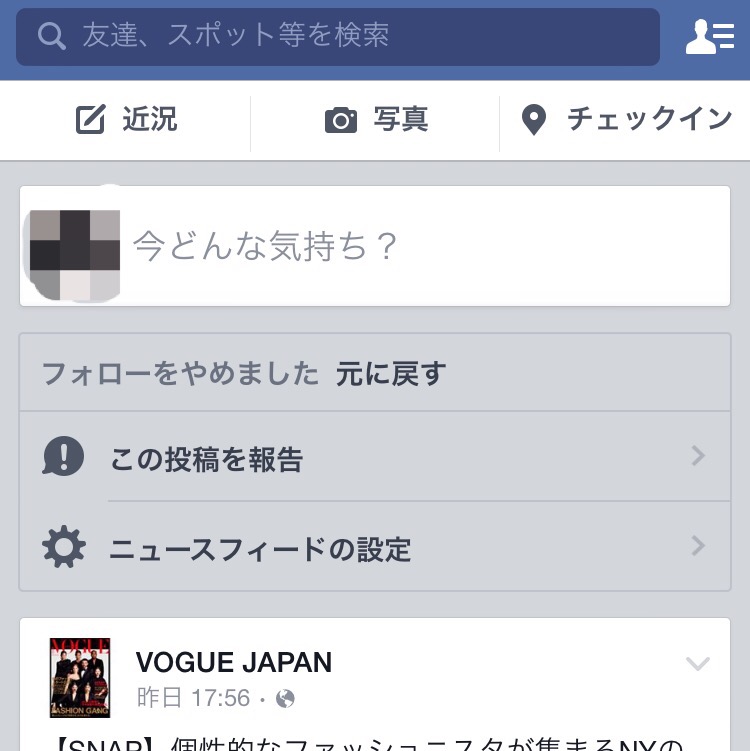
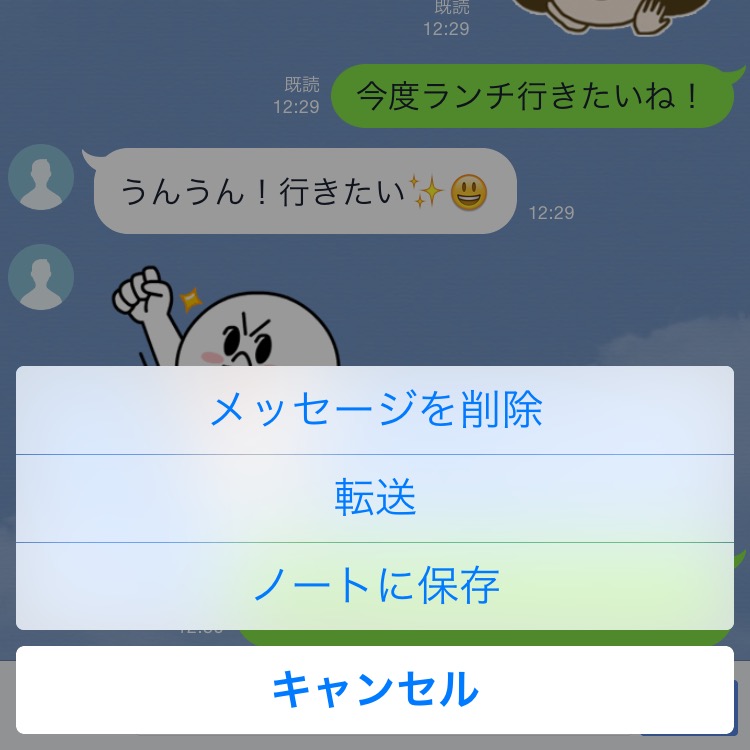
コメント